Jak zrobić SEO dla plików PDF i 10 wskazówek, jak uszeregować pliki PDF w Google
Opublikowany: 2022-07-18Większość wartościowych treści, takich jak raporty i oficjalne dokumenty itp., jest tworzonych w formatach PDF. Załóżmy, że przesyłasz taki dokument do Internetu. W takim przypadku naturalne jest chcieć, aby wywarł wpływ poprzez dotarcie do dużej liczby użytkowników Internetu poprzez szybkie pojawianie się w wyszukiwarkach. Ale jak robisz SEO dla plików PDF?
Jak zrobić SEO dla PDF?
Google dąży do umieszczania najbardziej wartościowych treści dla użytkowników na górze wyników wyszukiwania. W związku z tym, gdy zajmujesz wysoką pozycję dla wyszukiwanego wyrażenia, pokazuje to, że Twoja treść jest bardziej użyteczna i lepiej napisana niż konkurencja.
Wyszukiwarki używają algorytmów do określania, w jaki sposób każdy zasób obsługuje swojego użytkownika i odpowiednio je umieszcza. Ale pliki PDF różnią się od standardowych stron internetowych, a algorytmy SEO działają nieco inaczej w przypadku plików PDF.
Niektóre konkretne sztuczki i taktyki można zastosować, aby poprawić SEO plików PDF i współczynnik klikalności dokumentów PDF na stronach wyników wyszukiwania. Dziś pokażemy Ci te wskazówki!
Kiedy używać pliku PDF?
Istnieje wiele sytuacji, w których używanie plików PDF do przesyłania treści do witryny ma większy sens niż zwykła strona internetowa. Dlaczego tak mówimy?
Pliki PDF oferują bardziej odpowiednie style formatowania i prezentacji, w zależności od zawartości.
Białe papiery
Jeśli odwiedzający Twoją witrynę wymagają badań opartych na dowodach w celu poparcia twierdzeń, białe księgi są doskonałym sposobem na uzyskanie wiarygodności. Ponadto często są długie, co czyni je idealnymi do formatu PDF, w którym użytkownicy mogą je znaleźć, pobrać i zacytować w swojej pracy badawczej.
E-booki
Aby uzyskać najbardziej odpowiednie formatowanie i wygląd ebooka, przygotuj go w formacie PDF. Brak numeracji stron, nagłówków itp. w ebookach sprawia, że wyglądają trochę na stronach internetowych.
Ponadto użycie formatu PDF dla e-booków oznacza, że można je przesyłać do aplikacji takich jak kindle lub używać jako przynęty na linki. Natomiast ebooki w wersjach internetowych można czytać tylko online lub drukować.
Treść offline
Jeśli Twoje treści korzystają z opcji offline, mądrze jest przesyłać pliki w formacie PDF. Jest to szczególnie ważne, jeśli prowadzisz post z dużą ilością informacji.
Upewnij się jednak, że wersja PDF Twoich postów na blogu nie może być zindeksowana, aby uniknąć faulowania, że zawierają zduplikowaną treść.
Dokumenty specyfikacji
Dokumenty specyfikacji często zawierają dużo obrazów i ilustracji, dlatego najlepiej jest używać do nich tylko formatu PDF.
A biorąc pod uwagę, jak często drukowane są dokumenty specyfikacji, plik PDF zapewnia dodatkową korzyść, ponieważ każdy widzi Twój dokument w taki sam sposób, w jaki został przesłany.
10 wskazówek, jak oceniać pliki PDF w Google
SEO dla plików PDF przebiega w dużej mierze według tego samego wzorca, co zwykłe SEO. Ale szczegóły różnią się na kilka ważnych sposobów, które teraz przedstawimy.
1. Skompresuj swój plik PDF
Kompresowanie pliku PDF to jeden ze sposobów pozycjonowania pliku PDF w celu zoptymalizowania rankingu w wyszukiwarkach. I musisz upewnić się, że Twój plik nie jest już zoptymalizowany pod kątem szybkości. Jednym z najlepszych narzędzi do Twojej dyspozycji jest FormatPDF.com, ale istnieją inne opcje, z których możesz skorzystać.
Niezbędne jest zmniejszenie rozmiaru pliku PDF i zoptymalizowanie go pod kątem Internetu. Jest to łatwe i można je osiągnąć za pomocą różnych narzędzi na kilka sposobów. Na przykład możesz użyć programu Adobe Acrobat, aby zrobić to za pomocą tych prostych kroków:
- Otwórz plik PDF w programie Adobe Acrobat.
- Wybierz Plik .
- Wybierz Właściwości .
- Przejdź do zakładki Opisy .
W dolnej części okna poszukaj „ Szybkiego podglądu w Internecie ”, jeśli mówi nie, należy go zoptymalizować, aby poprawić SEO dla plików PDF.
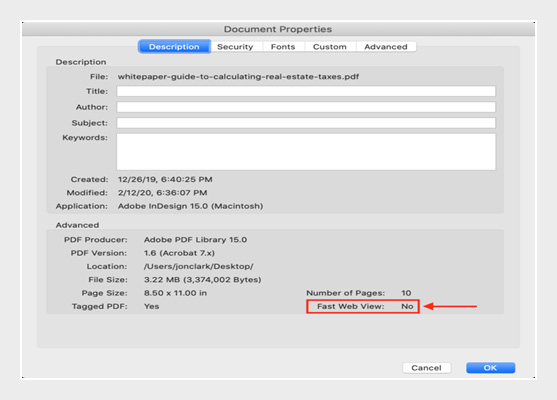
2. Zoptymalizuj obrazy i czcionki w pliku PDF
Kompresja PDF pozostaje kluczowa dla poprawy SEO dla PDF, a także musisz zoptymalizować obrazy i czcionki w pliku PDF.
Optymalizacja czcionek
Użyj standardowych czcionek
Istnieje standardowy zestaw czcionek obsługiwanych przez czytniki PDF i to właśnie z nich należy korzystać.
Czcionki te obejmują Times, Helvetica, Courier, Symbol i Zapf Dingbats. Wszelkie inne czcionki niewymienione tutaj prawdopodobnie zostaną osadzone, zwiększając w ten sposób rozmiar pliku.
Użyj mniejszej liczby czcionek
Ogranicz użycie różnych czcionek, ponieważ im więcej czcionek używasz, tym większy plik PDF.
Używaj mniej stylów czcionek
Po wprowadzeniu nowego stylu czcionki będzie on traktowany jako inna czcionka, co oznacza zwiększenie rozmiaru pliku. Miej to w pamięci.
Oto kroki, które należy wykonać, aby sprawdzić, czy czcionki są osadzone.
- Otwórz plik PDF w programie Adobe Acrobat.
- Wybierz Plik .
- Wybierz Właściwości .
- Wybierz kartę Czcionki .
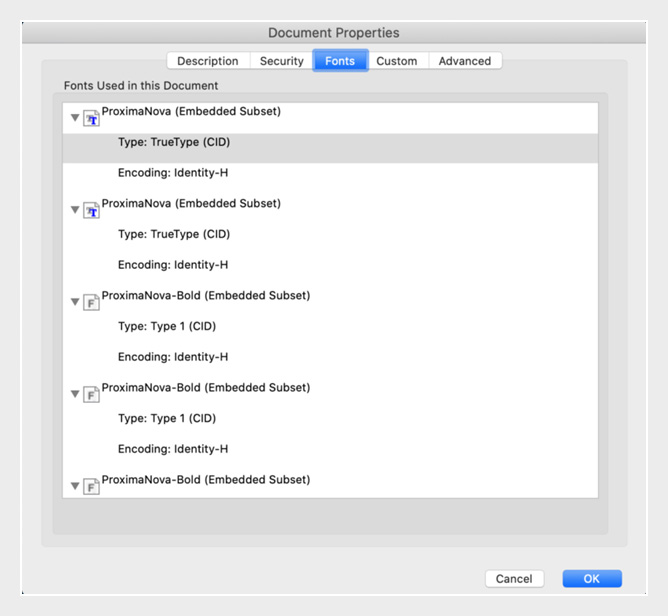
Optymalizacja obrazów PDF
Korzystanie z obrazów wektorowych znacznie zmniejszy rozmiar pliku PDF i poprawi SEO dla PDF. Dzieje się tak, ponieważ są one mniejsze i mają lepszą jakość niż obrazy bitmapowe.
Ponadto, jeśli musisz używać bitmap, uczyń je monochromatycznymi, a nie kolorowymi, aby były jak najmniejsze.
3. Użyj swojego słowa kluczowego w nazwie pliku
Ważne jest, aby traktować nazwę pliku PDF tak, jak adres URL. Na przykład, podczas gdy zwykły dokument na stronie internetowej może odczytywać SEO dla PDF, nazwa pliku powinna brzmieć SEO-for-PDF.pdf . Dzięki temu słowo kluczowe nazwy pliku będzie trafne i łatwe do wybrania przez wyszukiwarki.
Oto kilka praktyk nazewnictwa, które należy zastosować, aby zoptymalizować SEO dla plików PDF
- Niech będzie krótki i prosty, od 50 do 60 znaków.
- Zawsze używaj małych liter.
- Jeśli to możliwe, upewnij się, że adres URL odpowiada tytułowi PDF.
- Usuń znaki interpunkcyjne, skróty i słowa stop.
- Użyj łączników lub podkreślenia, aby wskazać oddzielne słowa.
4. Użyj tekstu w swoim pliku PDF
Jeśli chcesz, aby Twój plik PDF miał wysoką pozycję w wyszukiwarkach, upewnij się, że zawiera więcej tekstu niż obrazów. Jeśli nie wiesz, czy Twój plik PDF to tekst, czy obraz, spróbuj skopiować i wkleić go z pliku PDF; jeśli możesz, jest w formacie tekstowym, a nie graficznym.

Istnieje również wiele popularnych narzędzi, takich jak Adobe Creative Suite, które ułatwiają konwersję plików PDF opartych na obrazach na tekst. Oto kilka praktyk i wskazówek, których należy przestrzegać podczas pisania w internecie:
- Utrzymuj krótkie akapity składające się z około trzech do czterech zdań, ponieważ są one łatwiejsze do zrozumienia i zrozumienia sedna. Ponadto zachęcają do czytania, zwłaszcza w dobie krótkich okresów uwagi i przeładowania informacjami!
- Wprowadź punktory i listy numerowane w dzieleniu treści. Pomagają użytkownikom w łatwym skanowaniu treści.
- Rozpocznij nowe sekcje od zwięzłych, pogrubionych podtytułów, które zaczynają się od czasownika czynności.
5. Użyj tagów nagłówka
W pliku PDF znajduje się wiele szczegółowych i szczegółowych informacji, więc dzielenie treści za pomocą podtytułów to kolejny sposób na optymalizację SEO dla pliku PDF. Oto kilka ogólnych wskazówek dotyczących przypisywania tagów nagłówków do treści PDF.
- Znacznik H1 oznacza nagłówek na stronie i musi być unikalny dla strony.
- Nagłówki powinny zawierać maksymalnie 100 znaków .
- Nagłówki muszą zawsze zaczynać się i zawierać podstawowe słowo kluczowe.
- Użyj H2, H3 i innych podtytułów, aby podzielić kopię treści na mniejsze podtematy.
6. Dodaj znacznik tekstu alternatywnego do obrazów
Użycie tekstu Alt do optymalizacji SEO dla PDF jest najważniejsze. Jest to tekst, który pojawia się w miejscu obrazu na stronie, jeśli z jakiegoś powodu obraz nie ładuje się, a oto kilka powodów, dla których jest to ważne.
- Pomaga w opisie obrazów dla osób niedowidzących za pomocą narzędzi do czytania.
- Zwiększa szanse Twojej witryny na indeksowanie i pozycjonowanie przez wyszukiwarki.
Kluczem do używania tekstu alternatywnego jest klarowność, opis i bogactwo słów kluczowych, ale uważaj, aby nie zapychać go słowami kluczowymi. Oto, co zrobić, jeśli chcesz użyć tekstu alternatywnego:
- Wybierz menu Narzędzia .
- Wybierz Kreatora akcji .
- Wybierz opcję Udostępnij .
- Kliknij opcję Ustaw tekst alternatywny .
7. Ustaw język czytania
Ustawienie języka czytania pliku PDF pomaga zawęzić stronę internetową do określonej grupy odbiorców, ułatwiając wybór przez wyszukiwarki.
Jeśli więc chcesz ustawić język czytania, otwórz okno dialogowe Właściwości dokumentu i wykonaj następujące czynności:
- Wybierz Plik > Właściwości .
- Następnie wybierz język z menu Język w obszarze Opcje czytania na karcie Zaawansowane .
- Kliknij przycisk OK .
Optymalizuj tag tytułu
Musisz traktować pole tytułu pliku PDF tak, jak traktujesz tag tytułu strony internetowej i zoptymalizować go w pełni. Oto kilka ogólnych praktyk, których należy przestrzegać podczas tworzenia tagów tytułu.
Najważniejsza fraza słowa kluczowego powinna pojawić się z przodu lub w jego pobliżu.
Unikaj używania długich znaków, najwyżej 55-75.
Nazwa marki lub witryny musi znajdować się na końcu tagu tytułu.
Upewnij się, że tag tytułowy odpowiednio kategoryzuje to, co znajduje się na stronie i jest zgodny z najlepszymi wytycznymi gramatycznymi, w ten sposób:
- Uwzględnij imiona i nazwiska osób , wydarzenia , przedmioty itp.
- Ogranicz użycie słów stop ( a, i, itp. )
- Używaj dat dla wydarzeń rocznych lub przypadków, w których data jest ważna.
- Ogranicz użycie interpunkcji ( myślniki i przecinki są OK; użyj „i” zamiast „&” )
Spróbuj użyć unikalnych tagów tytułowych w każdym pliku PDF i skoncentruj się na innym słowie kluczowym na każdej stronie.
Aby edytować właściwości pliku PDF, takie jak Tytuł , Autor , Temat itp., wykonaj następujące kroki.
- Otwórz plik PDF za pomocą Adobe Acrobat.
- Wybierz Plik .
- Wybierz Właściwości .
- Wybierz kartę Opis .
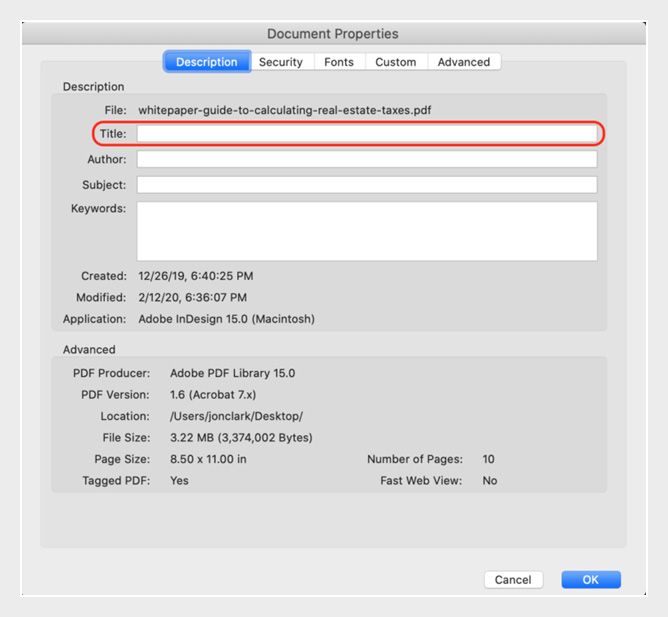
9. Zoptymalizuj opis meta
Poniżej znajdują się kroki, które należy wykonać, aby edytować opis meta w celu zoptymalizowania SEO dla plików PDF.
- Otwórz plik PDF za pomocą programu Adobe Acrobat.
- Wybierz Plik .
- Wybierz Właściwości .
- Wybierz Opis .
- Dodaj treść opisu meta do pola Temat.
Postępuj zgodnie z tymi ogólnymi wskazówkami, aby dodać metaopis do maks. 170 znaków, 1-3 zdań.
- Upewnij się, że zaczynasz od słów działania: Znajdź, Eksploruj, Zbadaj, Porównaj itp.
- Wprowadź w tekście podstawowe i drugorzędne słowa kluczowe tak szybko, jak to możliwe i spraw, aby był on pouczający i wciągający.
10. Spraw, aby Twój PDF był przyjazny dla urządzeń mobilnych
Nie możesz sobie teraz wyobrazić świata bez urządzeń mobilnych. Czy możesz? Tak wiele treści jest zużywanych przez urządzenia mobilne i dużym błędem będzie nie optymalizowanie pliku PDF pod kątem urządzeń mobilnych.
Jeśli Twój plik PDF nie jest przyjazny dla urządzeń mobilnych, bez względu na to, ile osób go znajdzie, odejdzie bez zaangażowania, co wpłynie na Twój ranking strony. Wykonaj następujące kroki, aby dostosować plik PDF do urządzeń mobilnych:
- Wyrównaj tekst do lewej: Ułatwia to ludziom przewijanie dokumentów bez konieczności przewijania w poziomie.
- Używaj wypunktowanych punktów i pogrubionego tekstu: sprawią, że Twój plik PDF będzie łatwiejszy dla oczu i łatwiejszy do przeglądania.
- Używaj obrazów oszczędnie: Jak wspomnieliśmy powyżej, obrazy zwiększają rozmiar pliku, co nie jest dobre dla rankingu strony, ale pomagają rozbić tekst i ułatwiają jego strawienie, więc używaj oszczędnie.
- Podziel zawartość za pomocą podtytułów: ta technika sprawi, że Twój dokument będzie łatwiejszy do odczytania i przyjazny dla urządzeń mobilnych.
- Krótkie akapity: Postaraj się ograniczyć akapity do 3 do 4 zdań, aby poprawić czytelność.
Wniosek
Zastosowanie tych wskazówek zoptymalizuje Twoją pracę i ułatwi Google jej ranking. Ponadto ułatwi to Twoim docelowym odbiorcom znalezienie go w wyszukiwarkach.
Popracujmy nad Twoimi plikami PDF i zoptymalizujmy je do rankingów tak wysokich, jak to tylko możliwe!
